تحديث 2024 أبريل: توقف عن تلقي رسائل الخطأ وإبطاء نظامك باستخدام أداة التحسين الخاصة بنا. احصل عليه الآن من الرابط التالي
- تحميل وتثبيت أداة الإصلاح هنا.
- دعها تفحص جهاز الكمبيوتر الخاص بك.
- الأداة بعد ذلك إصلاح جهاز الكمبيوتر الخاص بك.
يستخدم العديد من المستخدمين Mozilla Firefox كمتصفح رئيسي لهم. توفر التحديثات المستمرة للمستخدمين أداء أكثر كفاءة وتحسينات أفضل. ولكن ، في بعض الحالات ، يواجه بعض الأشخاص العديد من الأخطاء التي تقاطع تقدمهم في استخدام Firefox. أحدهم هو SEC_ERROR_BAD_SIGNATURE.
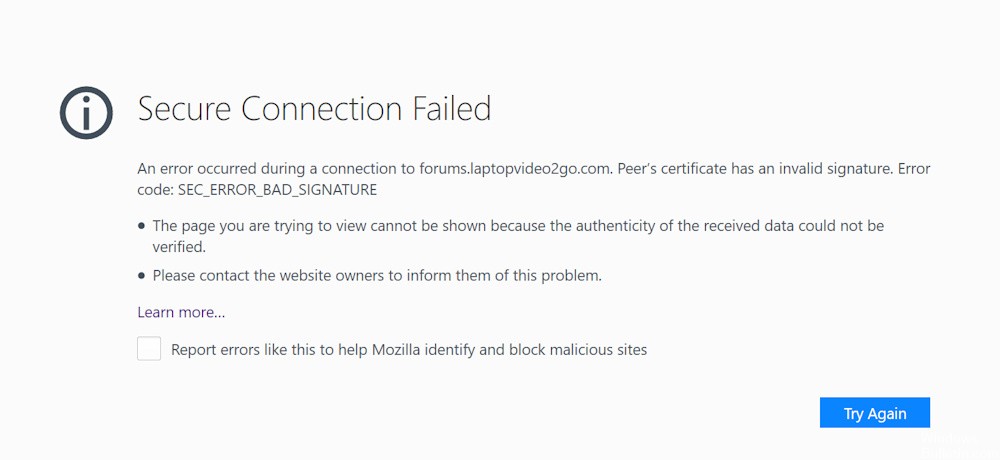
عندما تواجه الخطأ ، ستتلقى هذه الرسالة:
فشل اتصال آمن
حدث خطأ أثناء الاتصال بـ www.domain.com. شهادة بيير لها توقيع غير صالح. (رمز الخطأ: sec_error_bad_signature)
لا يمكن عرض الصفحة التي تحاول عرضها بسبب عدم إمكانية التحقق من صحة البيانات المستلمة.
يرجى الاتصال بأصحاب الموقع لإبلاغهم
يحدث هذا الخطأ عند استخدام DSA كخوارزمية توقيع عند إنشاء المفتاح الخاص والمسؤولية الاجتماعية للشركات. من الممكن أيضًا عدم تكوين متصفحك بشكل صحيح أو ضبطه إضافات فَيَرفُكس تسبب المشكلة. قد تكون هناك مشاكل في اتصال الشبكة لديك تحتاج إلى إصلاح. قد تحظر برامج مكافحة الفيروسات أيضًا بعض مواقع الويب الخاصة بك ، لذلك يوصى بتعطيلها والتحقق من أنها تعمل بشكل صحيح. في هذه المقالة ، سترى طرقًا مختلفة لحل المشكلة ومتابعة التنقل.
كيفية إصلاح Firefox SEC_ERROR_BAD_SIGNATURE:
مسح ملفات تعريف الارتباط وذاكرة التخزين المؤقت

- انقر فوق زر المكتبة واختر المحفوظات (انقر فوق زر القائمة وحدد المحفوظات في إصدار أقدم من Firefox).
- من قائمة "التاريخ" ، حدد "امسح التاريخ الحديث…".
- ضمن "النطاق الزمني المطلوب مسحه" ، حدد "كل شيء".
- انقر على السهم بجوار التفاصيل للتبديل قائمة التفاصيل النشطة.
- في قائمة التفاصيل ، قم بتمكين ذاكرة التخزين المؤقت وملفات تعريف الارتباط وتعطيل كل شيء آخر.
- انقر فوق الزر "حذف الآن".
- احفظ التغييرات وأعد تشغيل Firefox للتأكد من حل المشكلة.
تحديث أبريل 2024:
يمكنك الآن منع مشاكل الكمبيوتر باستخدام هذه الأداة ، مثل حمايتك من فقدان الملفات والبرامج الضارة. بالإضافة إلى أنها طريقة رائعة لتحسين جهاز الكمبيوتر الخاص بك لتحقيق أقصى أداء. يعمل البرنامج على إصلاح الأخطاء الشائعة التي قد تحدث على أنظمة Windows بسهولة - لا حاجة لساعات من استكشاف الأخطاء وإصلاحها عندما يكون لديك الحل الأمثل في متناول يدك:
- الخطوة 1: تنزيل أداة إصلاح أجهزة الكمبيوتر ومحسنها (Windows 10 ، 8 ، 7 ، XP ، Vista - Microsoft Gold Certified).
- الخطوة 2: انقر فوق "بدء المسح الضوئي"للعثور على مشاكل تسجيل Windows التي قد تسبب مشاكل في الكمبيوتر.
- الخطوة 3: انقر فوق "إصلاح الكل"لإصلاح جميع القضايا.
احذف ملف Firefox الفرعي "cert8.db"
- افتح موزيلا فايرفوكس.
- اكتب "about: support" في شريط العناوين واضغط على Enter.
- انقر على زر فتح المجلد.
- يتم فتح نافذة ، ابحث عن cert8.db.
- يمكنك حذفه أو إعادة تسميته.
- ثم جرب Mozilla Firefox مرة أخرى وتحقق من استمرار المشكلة.
بدء تشغيل Mozilla Firefox في الوضع الآمن
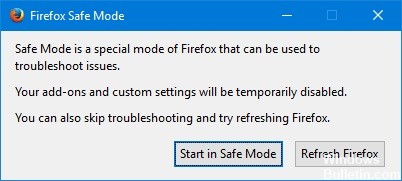
سيساعدك بدء تشغيل Firefox في الوضع الآمن في تحديد ما إذا كانت المشكلة ناتجة عن امتدادات المتصفح. بعض هذه الوظائف الإضافية تالفة ويمكن أن تكون سبب خطأ. إذا تم تحميل موقع الويب الخاص بك في الوضع الآمن ، فإن بعض الإضافات تالفة وتحتاج إلى حذفها.
- إطلاق موزيلا فايرفوكس.
- انقر على زر القائمة في الزاوية اليمنى العليا.
- انقر فوق تعليمات ، ثم انقر فوق "إعادة التشغيل مع تعطيل الوظائف الإضافية ...".
- ستظهر رسالة تطالبك بإعادة التشغيل. انقر فوق إعادة التشغيل.
- عندما يطلب منك موجه آخر البدء في الوضع الآمن ، انقر فوق ابدأ في الوضع الآمن.
- سيبدأ Firefox الآن في الوضع الآمن.
تحقق من إعدادات الاتصال
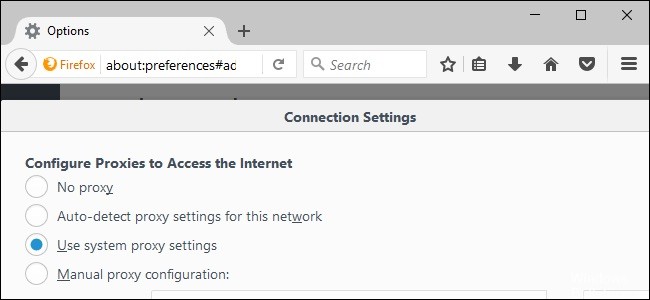
- انقر على زر القائمة وحدد الإعدادات.
- في الإطار "عام" ، انتقل إلى قسم "إعدادات الشبكة".
- في قسم "إعدادات الشبكة" ، انقر فوق "إعدادات".
- تغيير إعدادات الوكيل إلى "لا وكيل".
- أغلق مربع الحوار إعدادات الاتصال.
- أغلق حول: صفحة التفضيلات. يتم حفظ جميع التغييرات التي تجريها تلقائيا.
- أعد تشغيل Firefox وتأكد من حل المشكلة.
https://support.mozilla.org/en-US/questions/1206972
نصيحة الخبراء: تقوم أداة الإصلاح هذه بفحص المستودعات واستبدال الملفات التالفة أو المفقودة إذا لم تنجح أي من هذه الطرق. إنه يعمل بشكل جيد في معظم الحالات التي تكون فيها المشكلة بسبب تلف النظام. ستعمل هذه الأداة أيضًا على تحسين نظامك لتحقيق أقصى قدر من الأداء. يمكن تنزيله بواسطة بالضغط هنا

CCNA، Web Developer، PC Troubleshooter
أنا متحمس للكمبيوتر وممارس تكنولوجيا المعلومات. لدي سنوات من الخبرة ورائي في برمجة الكمبيوتر واستكشاف الأخطاء وإصلاحها وإصلاح الأجهزة. أنا متخصص في تطوير المواقع وتصميم قواعد البيانات. لدي أيضًا شهادة CCNA لتصميم الشبكات واستكشاف الأخطاء وإصلاحها.

